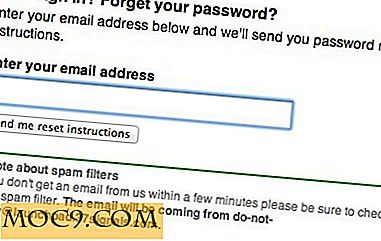Hoe een Linux-stijl software-installatieprogramma te krijgen in Windows
Een van de dingen waar Linux-gebruikers graag een boost aan geven, is het pakketbeheersysteem waarmee gebruikers snel en gemakkelijk software kunnen installeren (of updaten / verwijderen). In Ubuntu en vele andere op Debian gebaseerde distributies is "apt" de standaardpakketbeheertool terwijl sommige andere distro's "yum" gebruiken om hun systeem te beheren. Chocolatey is het equivalent van "apt" of "yum", behalve dat het bedoeld is voor het Windows-besturingssysteem. Als u een Windows-gebruiker bent en niet bang bent van de opdrachtregel, is Chocolatey een goede app waarmee u gemakkelijk software in Windows kunt zoeken en installeren.
Chocolatey installeren
Om Chocolatey te installeren, opent u eerst een opdrachtprompt. Voer de opdracht in:
@powershell -NoProfile -ExecutionPolicy unrestricted -Command "iex ((nieuw-object net.webclient) .DownloadString ('http://bit.ly/psChocInstall'))" && SET PATH =% PATH%;% systemdrive% \ chocolatey \ bin Hiermee wordt het Chocolatey-pakket opgehaald en in uw Windows geïnstalleerd.

Dat is het voor de installatie.
Gebruik
Nog steeds in de opdrachtprompt, kunt u de opdrachtclist clist om alle toepassingen in de database weer te geven. (Probeer niet alleen de clist gebruiken. Het zal lang duren om alle pakketten in zijn bibliotheek op te halen en ze in de opdrachtprompt weer te geven). Gebruik de volgende opdracht om te controleren of een bepaalde software in de database aanwezig is:
clist applicatie-naam
Als u bijvoorbeeld wilt controleren of VLC in de database aanwezig is, gebruikt u de opdracht:
clist vlc
Het geeft een lijst met applicaties terug met de naam "vlc" erin.

U kunt ook naar deze site gaan en naar het softwarepakket zoeken. Als het een positief resultaat oplevert, kunt u doorgaan naar de volgende stap om het pakket te installeren.
Om een applicatie te installeren, moet je gewoon de opdracht gebruiken:
cinst applicatie-naam
Als u bijvoorbeeld VLC wilt installeren, typt u:
cinst vlc

Wat Chocolatey doet is het installatiebestand downloaden van de bron en het installatieprogramma uitvoeren (.exe). Als u UAC hebt ingeschakeld, moet u een prompt ontvangen waarin u wordt gevraagd om toestemming om het installatieprogramma uit te voeren. Vanaf dat moment is alles zoals gebruikelijk.
Wat Chocolatey niet doet ...
Het is waarschijnlijk verkeerd om Chocolatey als pakketbeheerder te behandelen, omdat het uw software niet echt "beheert". In plaats daarvan zou het een installatiemanager moeten worden genoemd, omdat het voornamelijk bedoeld is om u te helpen snel en eenvoudig applicaties te installeren. Het houdt de software die u hebt geïnstalleerd niet bij en controleert niet automatisch op updates. U kunt echter de installatieopdracht uitvoeren om de nieuwste versie van de toepassing te downloaden en de app opnieuw te installeren. Het bevat geen opdracht om de applicaties te verwijderen. Daarvoor kunt u gebruik maken van de functie Toevoegen / Verwijderen in Windows.
Een eigenschap die ik hoop dat het aan zijn arsenaal kan toevoegen, is de mogelijkheid om verschillende applicaties tegelijk te downloaden en te installeren. Op dit moment staat elke cinst opdracht u alleen toe om één toepassing te installeren. Het zal geweldig zijn als je verschillende applicatienamen kunt invoeren, bijvoorbeeld cinst notepadplusplus filezilla 7zip.install, en de installatie sequentieel laten uitvoeren.
Conclusie
Vanaf dit bericht zijn er 434 pakketten in de bibliotheek en de meeste veelgebruikte en populaire (gratis) software zijn daar al te vinden. Hoewel de installatie van de applicatie via de opdrachtprompt misschien eng klinkt, is dit in feite niet het geval met Chocolatey. U hoeft niet langer naar de website van de ontwikkelaar te gaan (voor uw favoriete toepassing) om het installatiebestand te downloaden en handmatig te installeren. Dit is waarschijnlijk de beste reden voor u om deze app te gebruiken.
chocolatey